Combinar celdas en Excel
Las hojas de cálculo de Excel están compuestas por celdas donde se interceptan las filas y columnas, y que son los rectángulos donde insertamos contenido cuantitativo y cualitativo, es decir, textos, números o formulas. Se nombran por la fila y columna a la cual pertenece, por ejemplo, si la celda se encuentra en la fila 3 y la columna B, entonces se llamará B3. Combinar celdas en Excel: Se puede combinar dos o más celdas en Excel para crear una celda de mayor tamaño, de modo que dos o más celdas se conviertan en una celda más grande que puede abarcar múltiples filas y/o columnas. Observemos el siguiente ejemplo de combinaciones de celdas en Excel para crear un horario: 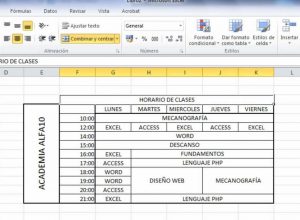 Otro ejemplo más detallado en la siguiente hoja de cálculo:
Otro ejemplo más detallado en la siguiente hoja de cálculo:
- Las celdas B1 y C1 se juntaron para crear una única celda, que comprende las columnas B y C.
- Las celdas A1 y A2 se han fusionado, para establecer una sola celda, que contiene las filas 1 y 2.
Cómo combinar celdas en Excel Para fusionar celdas en Excel:
- Seleccionamos dos o más celdas adyacentes que queremos combinar.
- Hacemos clic en la pestaña Inicio, que se encuentra en la cinta de Excel, y de ahí seleccionamos “Combinar y centrar”.
La opción Combinar y Centrar en la cinta de Excel
Cuando haga clic en el botón “Combinar y centrar”, las celdas seleccionadas se juntarán y sus contenidos se centrarán horizontalmente y verticalmente. Combinar menú desplegable Celdas en Excel (Cintas) Las versiones más recientes de Excel también disponen de un menú desplegable en la cinta de Excel, que ofrece más opciones, como Combinar celdas (sin centrar). Cómo separar celdas en Excel:
Para eliminar la unión de las celdas en Excel
- Seleccionamos las celdas que desea anular (o cualquier rango de celdas que estén comprendidas por estas celdas).
- Hacemos clic en Inicio, luego seleccione el botón de acceso directo Fusionar y Centrar, el botón de acceso directo de Excel Unir y Central.
Como alternativa, puede darle clic a la opción “Unmerge cells” del menú desplegable en la cinta de Excel como se puede observar a continuación:
Limitaciones de la fusión de celdas en Excel
Al juntar celdas en Excel, debemos tener en cuentas las siguientes restricciones:
- Únicamente puede agrupar celdas que tengan una forma rectangular como, por ejemplo, puede combinar las celdas B1, B2, C1 y C2, pero no puede juntar exclusivamente las celdas B1, B2 y C1.
- Excel no puede combinar el contenido de dos o más celdas. Si solo una de las celdas originales contiene datos, la celda agrupada conservará estos datos. Aunque, si más de una de las celdas originales contiene datos, la celda agrupada sólo conservará los datos de una de las celdas originales (en su mayoría de veces la celda superior izquierda en el rango). Excel le mostrara un mensaje de aviso sobre esto, antes de que se concluya la unión).
Una vez finalizado la unión de las celdas seleccionadas, el comando Excel 'Ordenar' no funcionará en las categorías que comprenden las celdas combinadas. Elaborado por: Patricia Zavala
